Linux系统性能监控工具top
2016-07-28 23:10
501 查看
TOP命令是Linux下常用的性能分析工具,能够实时显示系统中各个进程的资源占用状况,top一个动态显示结果的命令工具,能够实时的显示系统资源的利用情况。如图为top命令默认的显示格式。
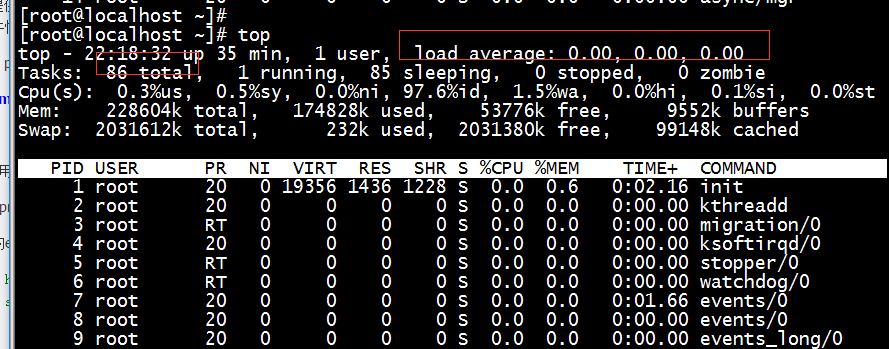
第一行的表示当前时间、系统运行时间、当前登录的用户数量、以及系统负载情况等信息,和uptime命令的效果是一样的。可以用l来切换到时间等参数是否显示。
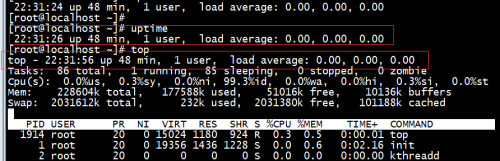
Tasks:表示当前系统的总的进程数量,running:表示正在运行的进程数量,sleeping:休眠的进程数量,stop: 表示停止的进程数量,zombie:僵尸进程的数量。
第三行:表示CPU的资源占用情况 可以用t来切换显示情况。Cpu(s): 0.0 % us : 用户空间占用CPU百分比0.3%sy : 内核空间占用CPU百分比0.0% ni : 用户进程空间内改变过优先级的进程占用CPU百分比99.3% id :空闲CPU百分比0.0% wa: 用于等待IO完成的CPU时间0.0%hi: 处理硬件中断的CPU时0.3%si: 处理软件中断的CPU时间0.0%st: 这个虚拟机被hypervisor偷去的CPU时间(译注:如果当前处于一个hypervisor下的vm,实际上hypervisor也是要消耗一部分CPU处理时间的)。第四行:内存信息的使用情况,该部分的信息有点类似于free -m命令的获取到的信息,第一行为物理内存,第二行为虚拟内存。主要包含内存的使用情况、虚拟内存以及缓存等信息。
第五横向列的信息
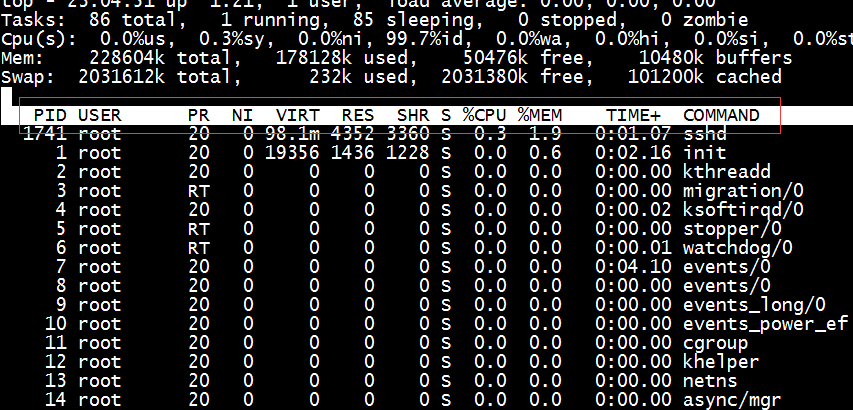
在横向列出的系统属性和状态下面,是以列显示的进程。不同的列代表下面要解释的不同属性。默认上,top显示这些关于进程的属性:PID进程ID,进程的唯一标识符USER进程所有者的实际用户名。PR进程的调度优先级。这个字段的一些值是'rt'。这意味这这些进程运行在实时态。NI进程的nice值(优先级)。越小的值意味着越高的优先级。VIRT进程使用的虚拟内存。RES驻留内存大小。驻留内存是任务使用的非交换物理内存大小。SHRSHR是进程使用的共享内存。S这个是进程的状态。它有以下不同的值:D - 不可中断的睡眠态。
R – 运行态
S – 睡眠态
T – 被跟踪或已停止
Z – 僵尸态
%CPU自从上一次更新时到现在任务所使用的CPU时间百分比。%MEM进程使用的可用物理内存百分比。TIME+任务启动后到现在所使用的全部CPU时间,精确到百分之一秒。COMMAND运行进程所使用的命令。还有许多在默认情况下不会显示的输出,它们可以显示进程的页错误、有效组和组ID和其他更多的信息。2. 交互命令我们之前说过top是一个交互命令。上一节我们已经遇到了一些命令。这里我们会探索更多的命令。2.1 ‘h’: 帮助首先,我们可以用'h'或者'?'显示交互命令的帮助菜单。
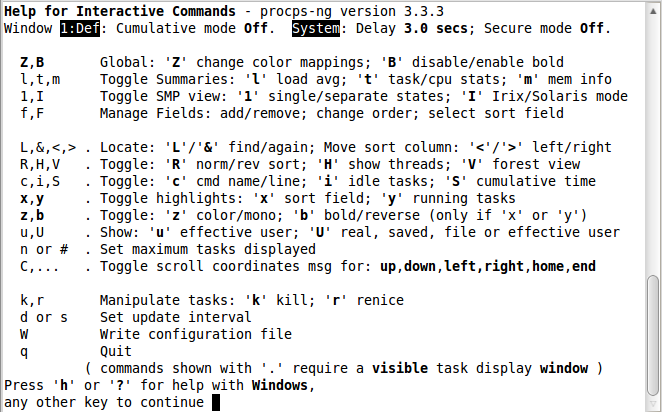
2.2 ‘<ENTER>’ 或者 ‘<SPACE>’: 刷新显示top命令默认在一个特定间隔(3秒)后刷新显示。要手动刷新,用户可以输入回车或者空格。2.3 ‘A’: 切换交替显示模式这个命令在全屏和交替模式间切换。在交替模式下会显示4个窗口(译注:分别关注不同的字段):Def (默认字段组)
Job (任务字段组)
Mem (内存字段组)
Usr (用户字段组)
这四组字段共有一个独立的可配置的概括区域和它自己的可配置任务区域。4个窗口中只有一个窗口是当前窗口。当前窗口的名称显示在左上方。(译注:只有当前窗口才会接受你键盘交互命令)
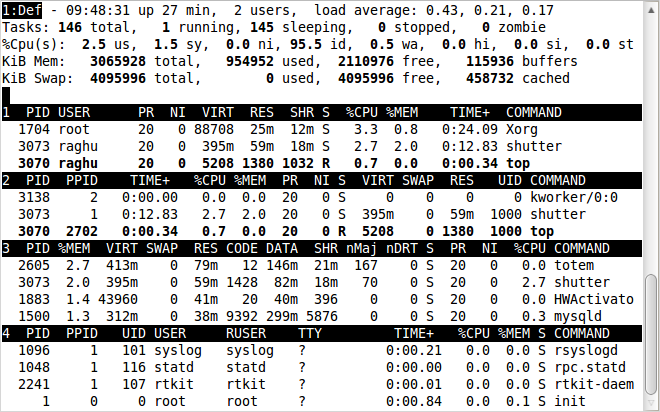
我们可以用'a'和'w'在4个 窗口间切换。'a'移到后一个窗口,'w'移到前一个窗口。用'g'命令你可以输入一个数字来选择当前窗口。
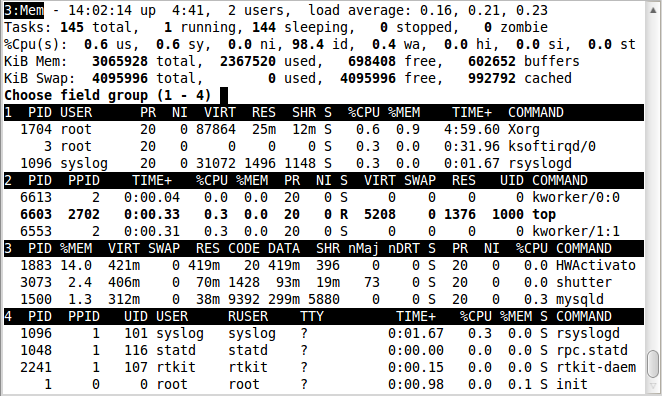
2.4 ‘B’: 触发粗体显示一些重要信息会以加粗字体显示。这个命令可以切换粗体显示。
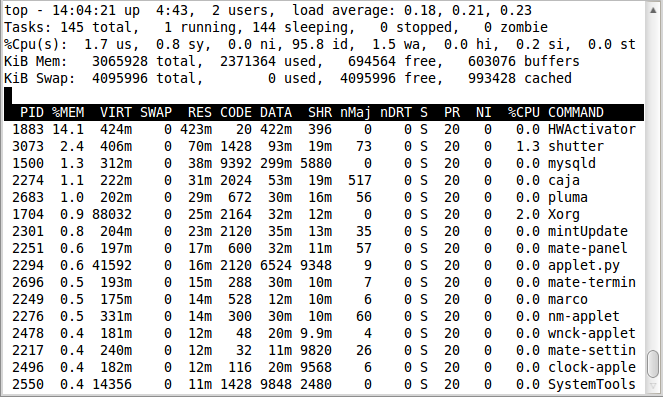
2.5 ‘d’ 或‘s’: 设置显示的刷新间隔当按下'd'或's'时,你将被提示输入一个值(以秒为单位),它会以设置的值作为刷新间隔。如果你这里输入了1,top将会每秒刷新。

2.6 ‘l’、‘t’、‘m’: 切换负载、任务、内存信息的显示这会相应地切换顶部的平均负载、任务/CPU状态和内存信息的概况显示。
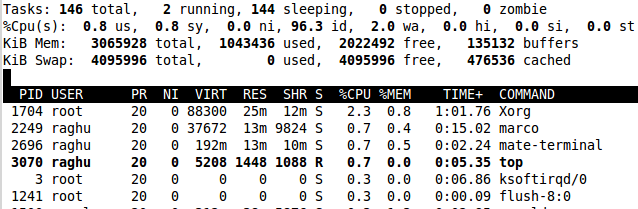
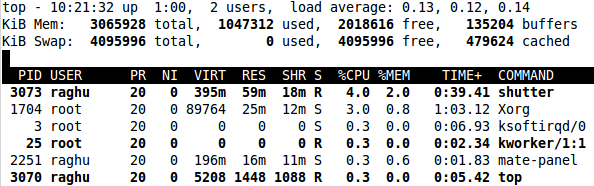
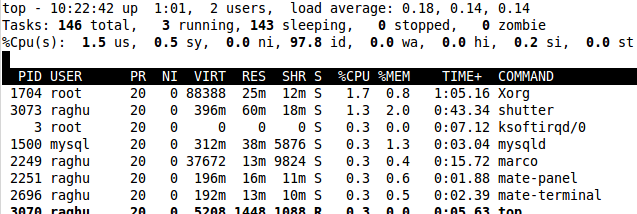
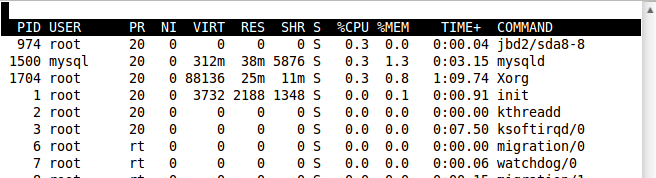
2.7 ‘f’: 字段管理用于选择你想要显示的字段。用'*'标记的是已选择的。
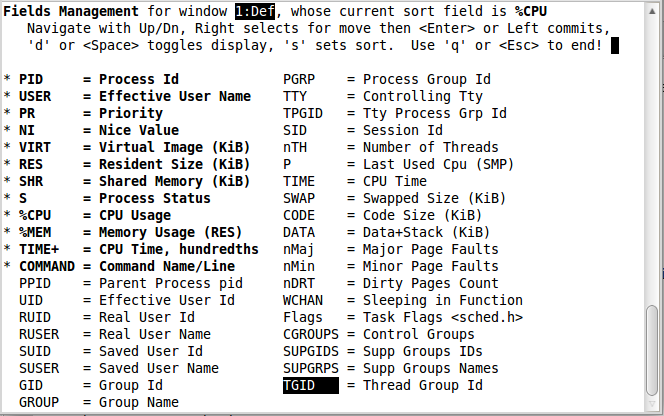
上下光标键在字段内导航,左光标键可以选择字段,回车或右光标键确认。按'<'移动已排序的字段到左边,'>'则移动到右边。2.8 ‘R’: 反向排序切换反向/常规排序。2.9 ‘c’: 触发命令切换是否显示进程启动时的完整路径和程序名。
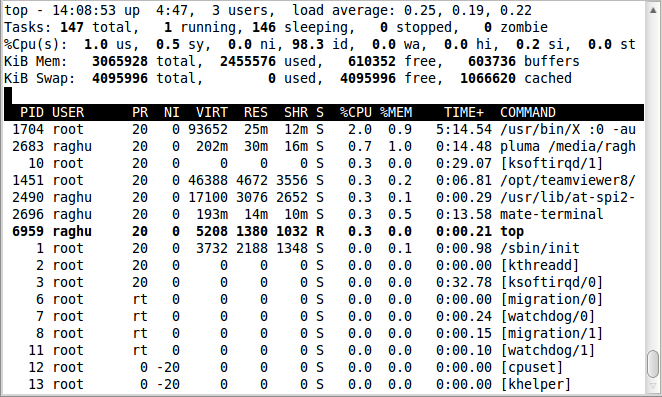
2.10 ‘i’: 空闲任务切换显示空闲任务。
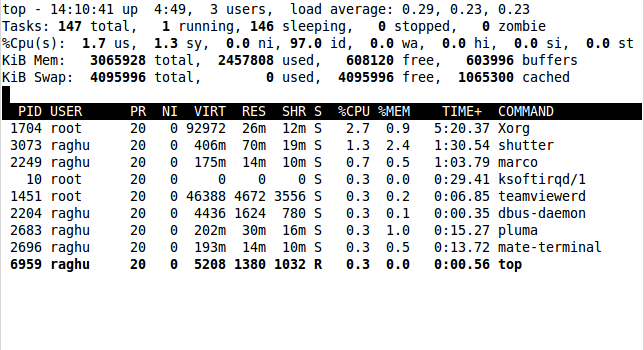
2.11 ‘V’: 树视图切换树视图。
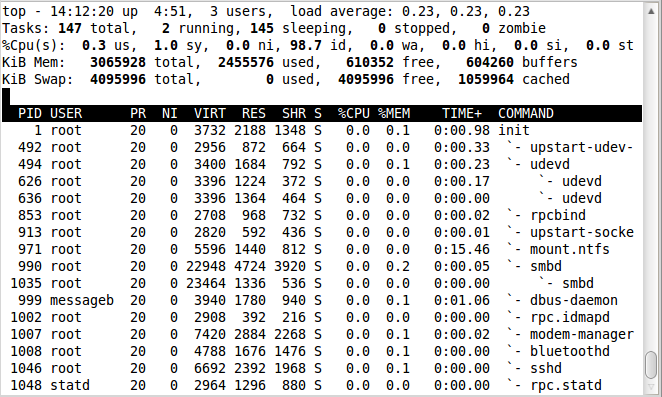
2.12 ‘Z’: 改变配色按下'Z'向用户显示一个改变top命令的输出颜色的屏幕。可以为8个任务区域选择8种颜色。
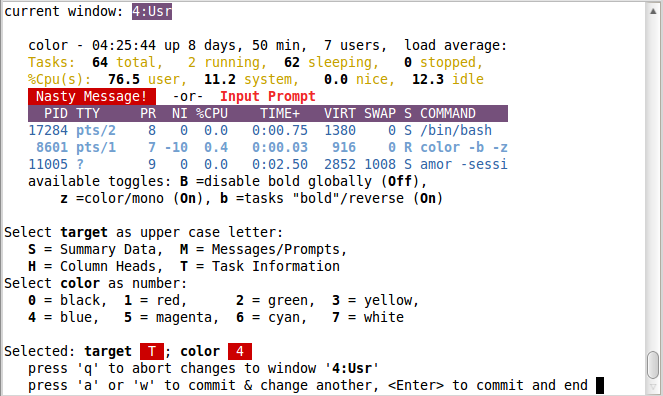
下面显示的是4中颜色显示的top视图。
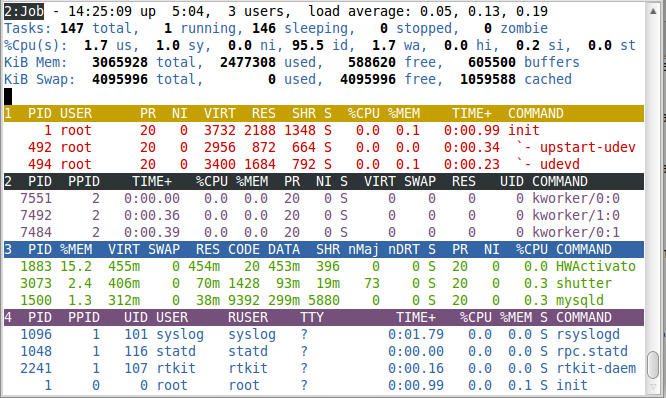
2.13 ‘z’: 切换彩色显示切换彩色,即打开或关闭彩色显示。2.14 ‘x’ 或者 ‘y’切换高亮信息:'x'将排序字段高亮显示(纵列);'y'将运行进程高亮显示(横行)。依赖于你的显示设置,你可能需要让输出彩色来看到这些高亮。
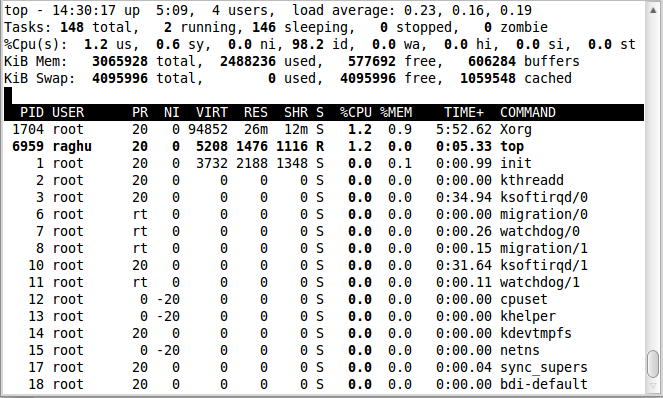
2.15 ‘u’: 特定用户的进程显示特定用户的进程。你会被提示输入用户名。空白将会显示全部用户。
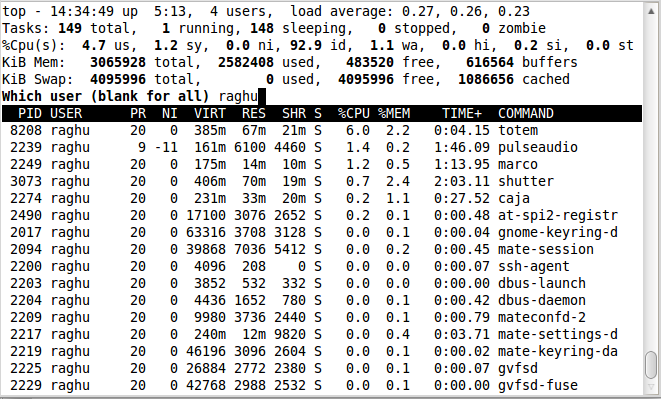
2.16 ‘n’ 或 ‘#’: 任务的数量设置最大显示的任务数量
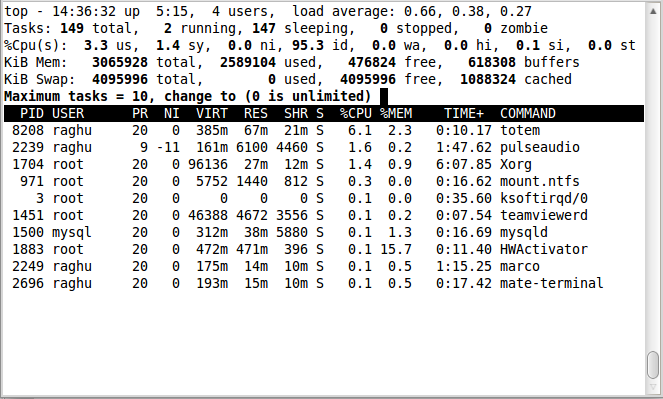
2.17 ‘k’: 结束任务top命令中最重要的一个命令之一。用于发送信号给任务(通常是结束任务)。
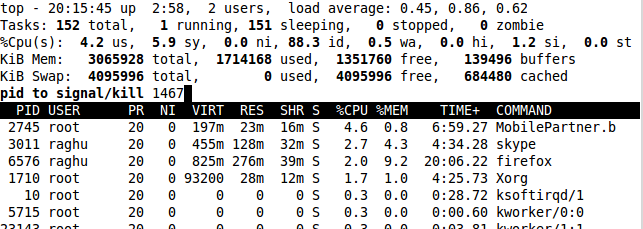
2.18 ‘r’: 重新设置优先级重新设置一个任务的调度优先级。3. 命令行选项这些命令行选项与上面讨论的命令大多相同。top的输出可以用命令交互操作,但是你也可以带参数运行top来设置你想要的效果。3.1 -b: 批处理模式-b选项以批处理模式启动top命令。当你想要在文件中保存输出时是很有用的。3.2 -c: 命令/程序名 触发如上面所讨论到的命令,这个选项会以上次记住的程序/命令显示的状态显示(是否显示完整路径)。3.3 -d: 设置延迟间隔设置top的显示间隔(以秒计)。比如。
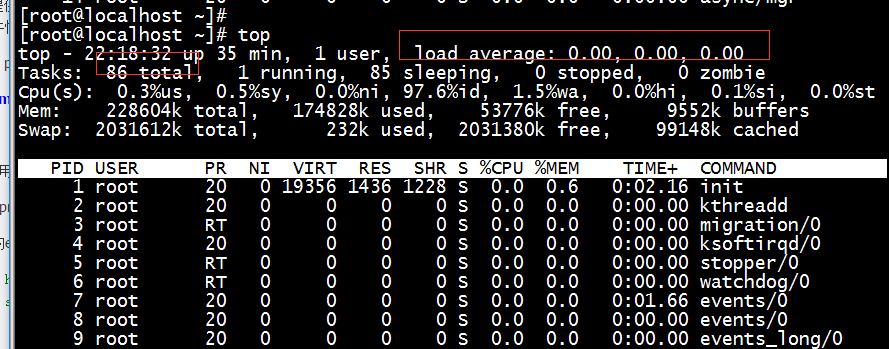
第一行的表示当前时间、系统运行时间、当前登录的用户数量、以及系统负载情况等信息,和uptime命令的效果是一样的。可以用l来切换到时间等参数是否显示。
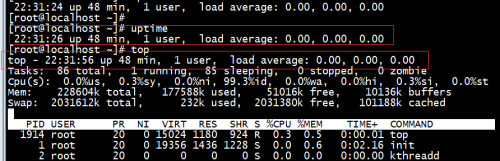
load average(即任务队列的平均长度) 0.00,0.00,0.00 3个值分别表示 1分钟 ,5分钟,15分钟前 到目前的平均负载情况。第二行:是对当前系统运行任务的统计情况。可以用t来切换显示情况。
Tasks:表示当前系统的总的进程数量,running:表示正在运行的进程数量,sleeping:休眠的进程数量,stop: 表示停止的进程数量,zombie:僵尸进程的数量。
第三行:表示CPU的资源占用情况 可以用t来切换显示情况。Cpu(s): 0.0 % us : 用户空间占用CPU百分比0.3%sy : 内核空间占用CPU百分比0.0% ni : 用户进程空间内改变过优先级的进程占用CPU百分比99.3% id :空闲CPU百分比0.0% wa: 用于等待IO完成的CPU时间0.0%hi: 处理硬件中断的CPU时0.3%si: 处理软件中断的CPU时间0.0%st: 这个虚拟机被hypervisor偷去的CPU时间(译注:如果当前处于一个hypervisor下的vm,实际上hypervisor也是要消耗一部分CPU处理时间的)。第四行:内存信息的使用情况,该部分的信息有点类似于free -m命令的获取到的信息,第一行为物理内存,第二行为虚拟内存。主要包含内存的使用情况、虚拟内存以及缓存等信息。
第五横向列的信息
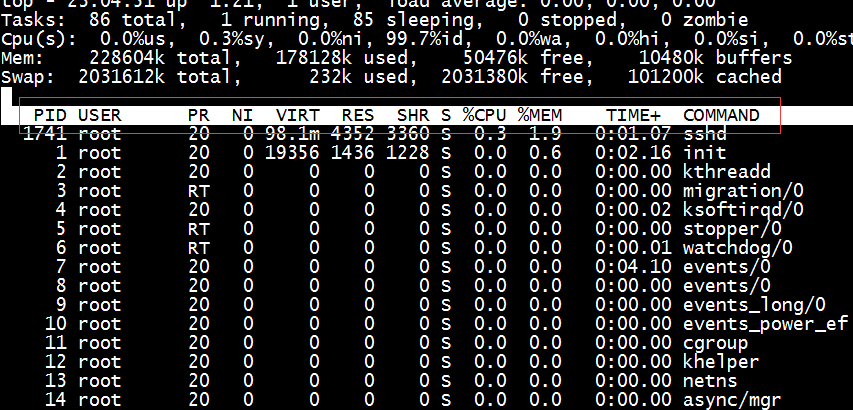
在横向列出的系统属性和状态下面,是以列显示的进程。不同的列代表下面要解释的不同属性。默认上,top显示这些关于进程的属性:PID进程ID,进程的唯一标识符USER进程所有者的实际用户名。PR进程的调度优先级。这个字段的一些值是'rt'。这意味这这些进程运行在实时态。NI进程的nice值(优先级)。越小的值意味着越高的优先级。VIRT进程使用的虚拟内存。RES驻留内存大小。驻留内存是任务使用的非交换物理内存大小。SHRSHR是进程使用的共享内存。S这个是进程的状态。它有以下不同的值:D - 不可中断的睡眠态。
R – 运行态
S – 睡眠态
T – 被跟踪或已停止
Z – 僵尸态
%CPU自从上一次更新时到现在任务所使用的CPU时间百分比。%MEM进程使用的可用物理内存百分比。TIME+任务启动后到现在所使用的全部CPU时间,精确到百分之一秒。COMMAND运行进程所使用的命令。还有许多在默认情况下不会显示的输出,它们可以显示进程的页错误、有效组和组ID和其他更多的信息。2. 交互命令我们之前说过top是一个交互命令。上一节我们已经遇到了一些命令。这里我们会探索更多的命令。2.1 ‘h’: 帮助首先,我们可以用'h'或者'?'显示交互命令的帮助菜单。
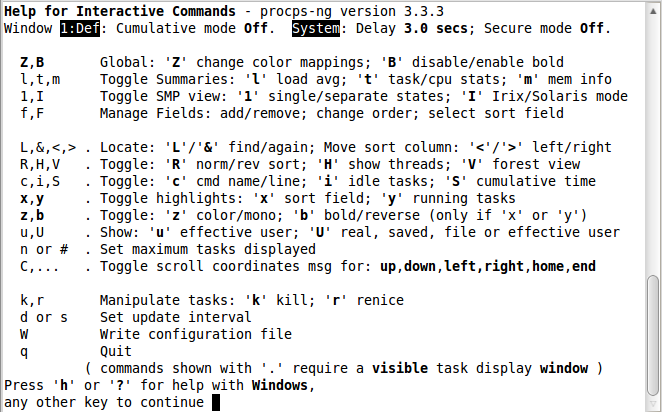
2.2 ‘<ENTER>’ 或者 ‘<SPACE>’: 刷新显示top命令默认在一个特定间隔(3秒)后刷新显示。要手动刷新,用户可以输入回车或者空格。2.3 ‘A’: 切换交替显示模式这个命令在全屏和交替模式间切换。在交替模式下会显示4个窗口(译注:分别关注不同的字段):Def (默认字段组)
Job (任务字段组)
Mem (内存字段组)
Usr (用户字段组)
这四组字段共有一个独立的可配置的概括区域和它自己的可配置任务区域。4个窗口中只有一个窗口是当前窗口。当前窗口的名称显示在左上方。(译注:只有当前窗口才会接受你键盘交互命令)
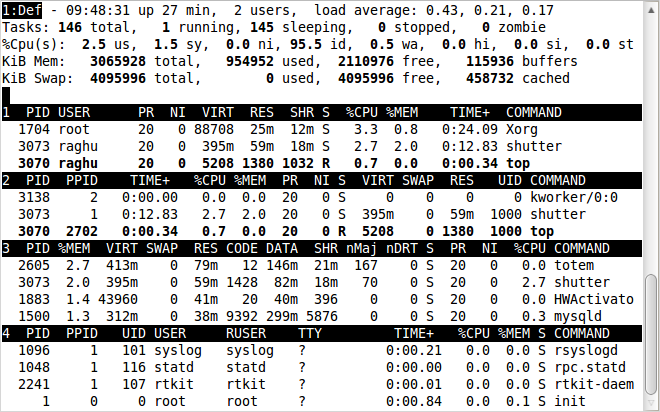
我们可以用'a'和'w'在4个 窗口间切换。'a'移到后一个窗口,'w'移到前一个窗口。用'g'命令你可以输入一个数字来选择当前窗口。
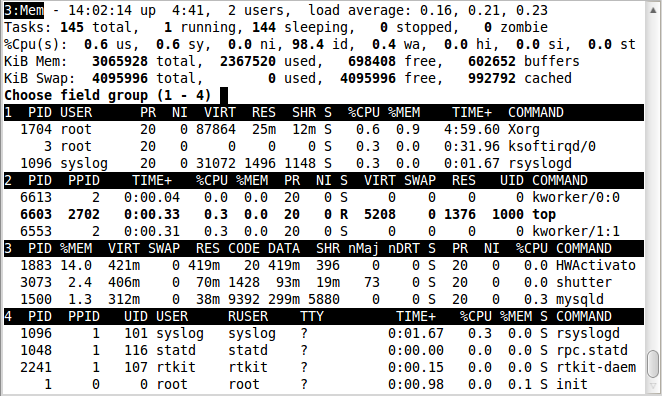
2.4 ‘B’: 触发粗体显示一些重要信息会以加粗字体显示。这个命令可以切换粗体显示。
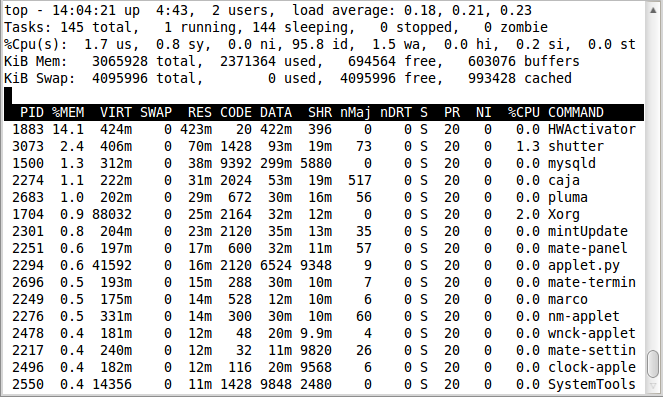
2.5 ‘d’ 或‘s’: 设置显示的刷新间隔当按下'd'或's'时,你将被提示输入一个值(以秒为单位),它会以设置的值作为刷新间隔。如果你这里输入了1,top将会每秒刷新。

2.6 ‘l’、‘t’、‘m’: 切换负载、任务、内存信息的显示这会相应地切换顶部的平均负载、任务/CPU状态和内存信息的概况显示。
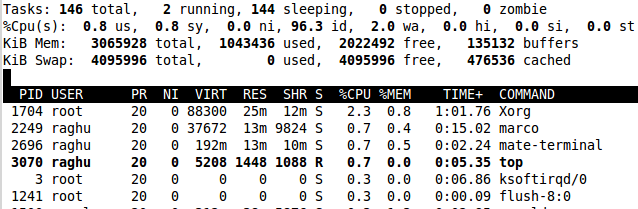
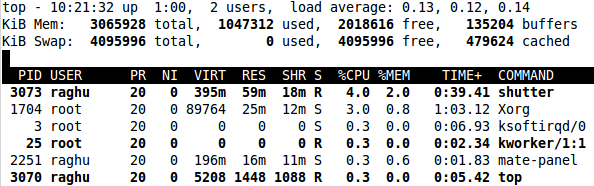
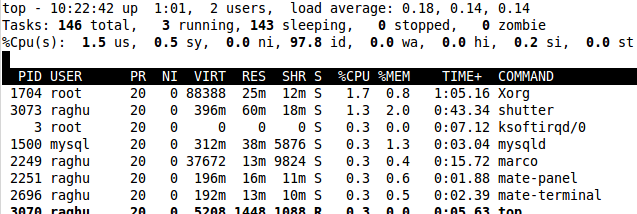
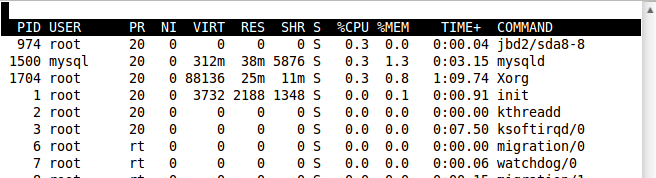
2.7 ‘f’: 字段管理用于选择你想要显示的字段。用'*'标记的是已选择的。
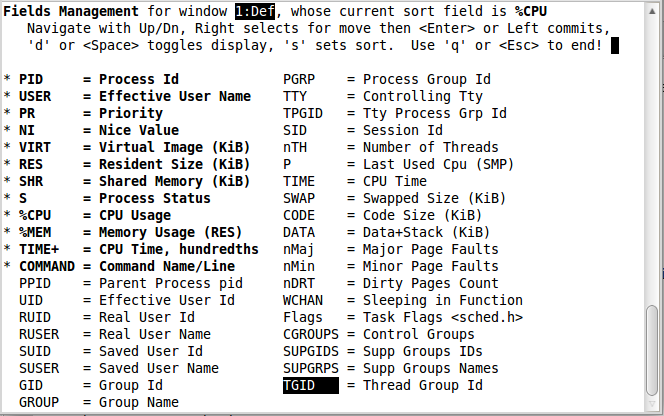
上下光标键在字段内导航,左光标键可以选择字段,回车或右光标键确认。按'<'移动已排序的字段到左边,'>'则移动到右边。2.8 ‘R’: 反向排序切换反向/常规排序。2.9 ‘c’: 触发命令切换是否显示进程启动时的完整路径和程序名。
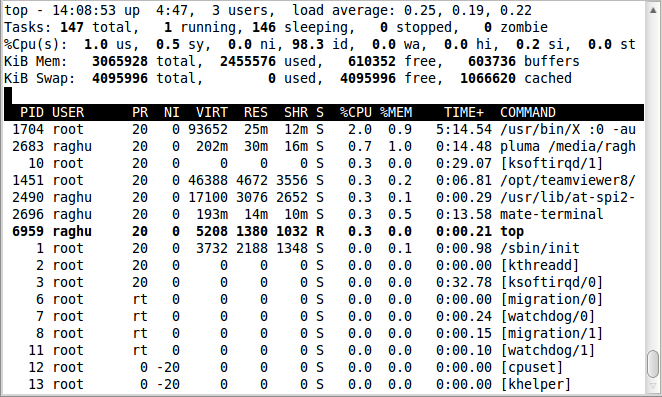
2.10 ‘i’: 空闲任务切换显示空闲任务。
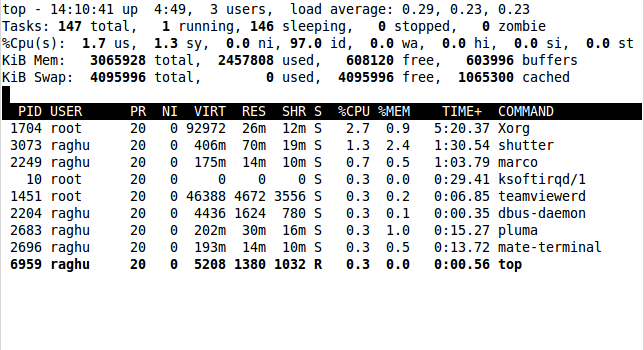
2.11 ‘V’: 树视图切换树视图。
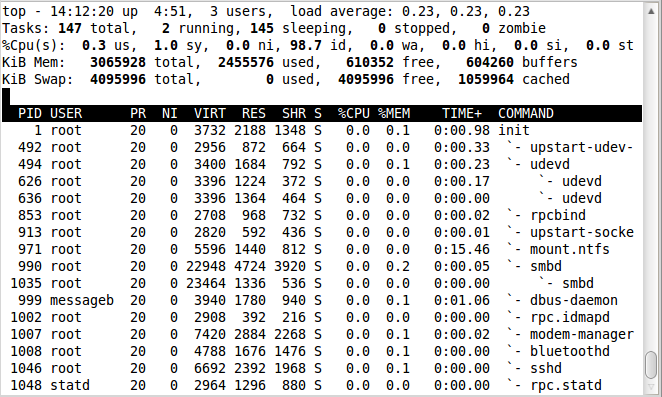
2.12 ‘Z’: 改变配色按下'Z'向用户显示一个改变top命令的输出颜色的屏幕。可以为8个任务区域选择8种颜色。
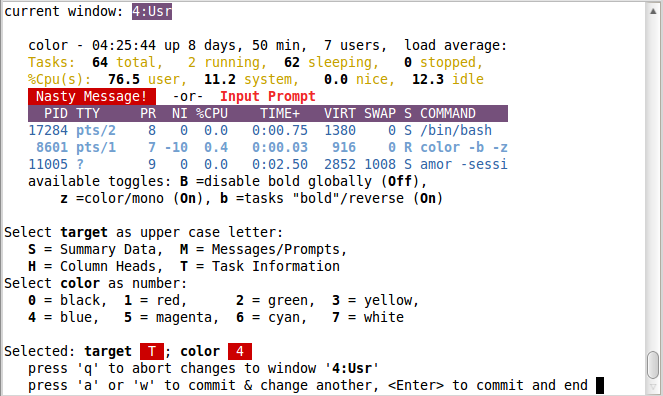
下面显示的是4中颜色显示的top视图。
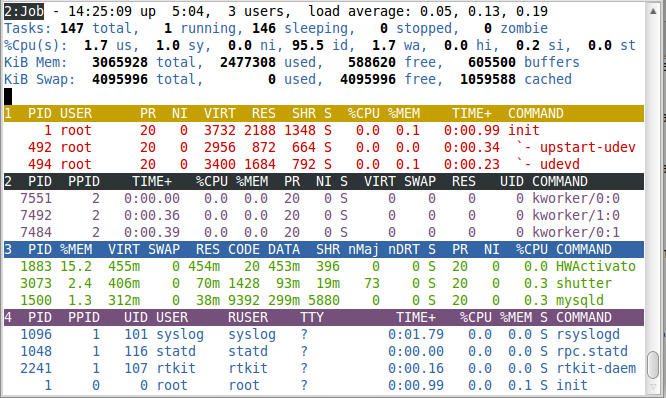
2.13 ‘z’: 切换彩色显示切换彩色,即打开或关闭彩色显示。2.14 ‘x’ 或者 ‘y’切换高亮信息:'x'将排序字段高亮显示(纵列);'y'将运行进程高亮显示(横行)。依赖于你的显示设置,你可能需要让输出彩色来看到这些高亮。
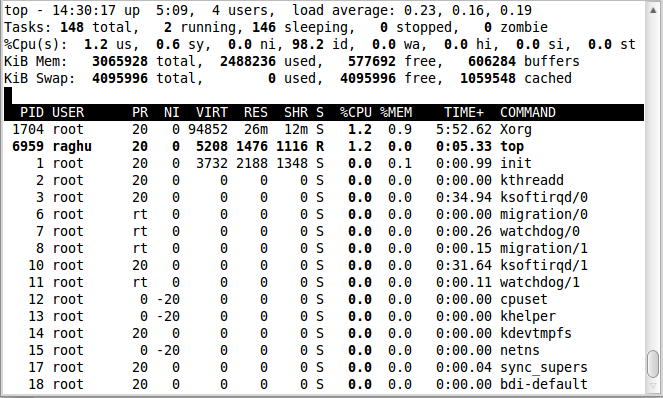
2.15 ‘u’: 特定用户的进程显示特定用户的进程。你会被提示输入用户名。空白将会显示全部用户。
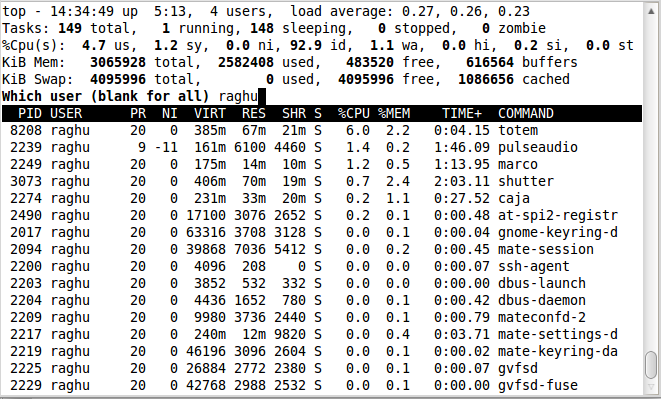
2.16 ‘n’ 或 ‘#’: 任务的数量设置最大显示的任务数量
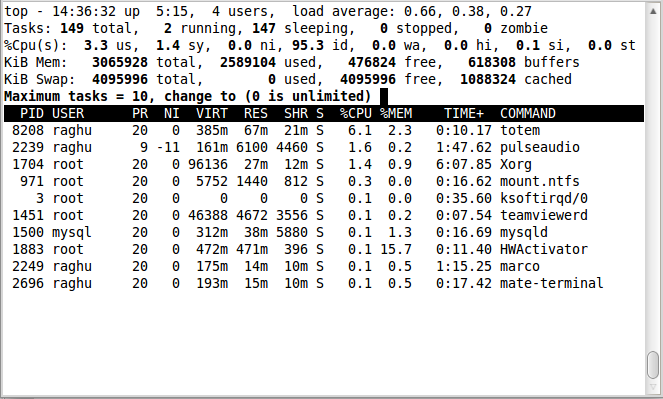
2.17 ‘k’: 结束任务top命令中最重要的一个命令之一。用于发送信号给任务(通常是结束任务)。
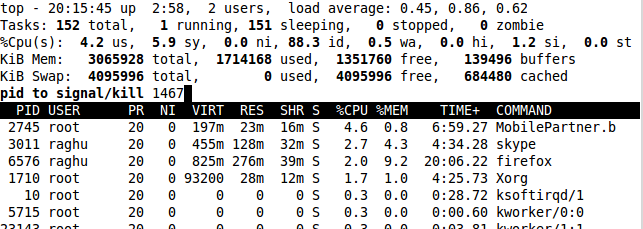
2.18 ‘r’: 重新设置优先级重新设置一个任务的调度优先级。3. 命令行选项这些命令行选项与上面讨论的命令大多相同。top的输出可以用命令交互操作,但是你也可以带参数运行top来设置你想要的效果。3.1 -b: 批处理模式-b选项以批处理模式启动top命令。当你想要在文件中保存输出时是很有用的。3.2 -c: 命令/程序名 触发如上面所讨论到的命令,这个选项会以上次记住的程序/命令显示的状态显示(是否显示完整路径)。3.3 -d: 设置延迟间隔设置top的显示间隔(以秒计)。比如。
$ top -d 1将会以1秒的刷新间隔启动top。3.4 -i: 切换显示空闲进程这个选项设置top命令的上一次记住的相反的'i'状态。3.5 -n: 设置迭代数量用-n选项,你可以设置top退出前迭代的次数。
$ top -n 3将会在刷新输出3次后退出。3.6 -p: 监控特定的PID你可以用-p选项监控指定的PID。PID的值为0将被作为top命令自身的PID。3.7 -u 或 -U: 用户名 或者 UID可以用这些选项浏览特定用户的进程。用户名或者UID可以在选项中指定。-p、-u和-U选项是互斥的,同时只可以使用这其中一个选项。当你试图组合使用这些选项时,你会得到一个错误:
$ top -p 28453 -u raghu top: conflicting process selections (U/p/u参考:http://os.51cto.com/art/201312/423220_2.htm本文出自 “坚持梦想” 博客,请务必保留此出处http://dreamlinux.blog.51cto.com/9079323/1831472
相关文章推荐
- Linux Storage Stack Diagram 4.0
- 在CentOS上编译安装FFmpeg
- Linux下gcc编译动态链接库
- linux内核的制作
- IT 运行在云端,而云运行在 Linux 上
- uboot命令详解
- LINUX进程优先级的设置和一些注意地方
- Zephyr OS 基础篇: 系统简介
- Linux统计/监控工具SAR
- Linux目录结构和常用命令
- 浅谈linux系统文件管理
- Linux运维学习历程-第五天-Linux文件系统与管理
- linux的文件目录结构和一些基础命令
- Linux 命令别名与快捷键
- 马哥教育20-2期27号学员的7.27上课笔记
- 马哥教育20-2期27号学员的7.27上课笔记
- Linux 柴米油盐计划第一则通告
- 使用VMWare虚拟机创建CentOS版本的Linux学习环境(每一步都有截图与说明)
- Linux日志学习
- Linux发展及OS基础
